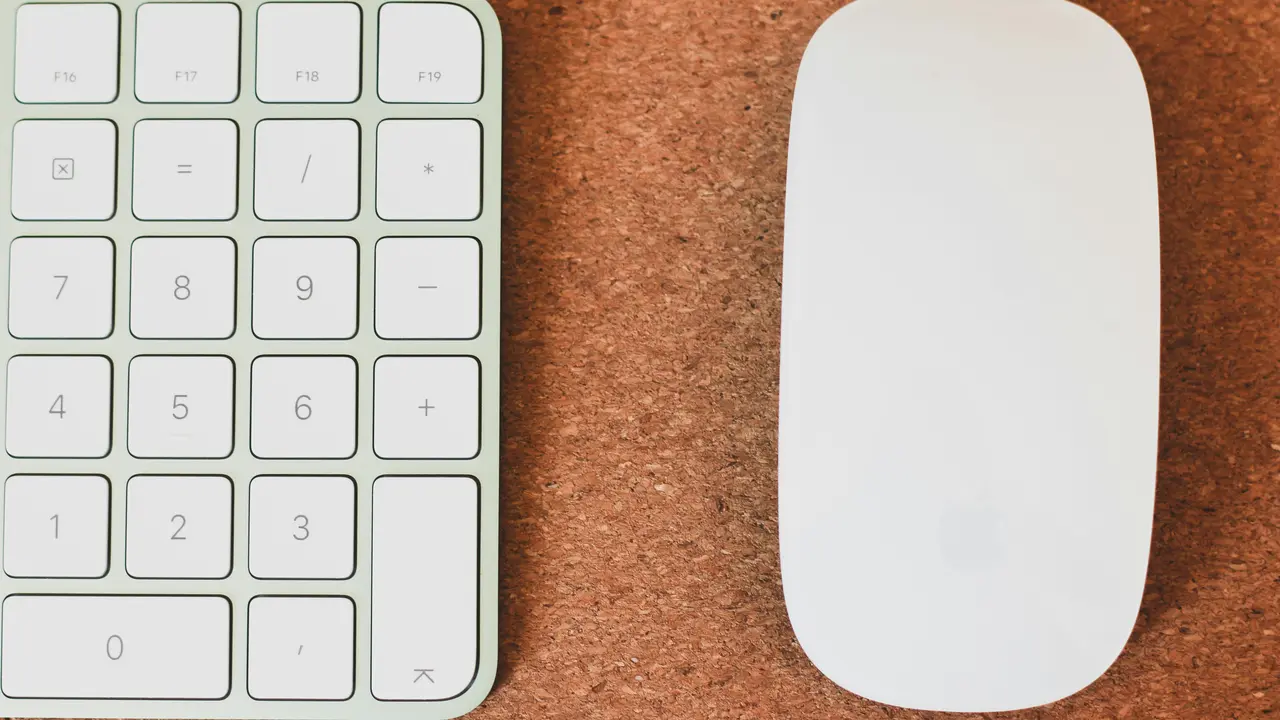Sei stanco di dover utilizzare un mouse per navigare il tuo Mac? Hai mai pensato che ci fosse un modo migliore? In questa guida pratica, ti mostreremo come comandare Mac senza mouse, sfruttando le potenzialità della tastiera e delle scorciatoie. Scoprirai trucchi utili e suggerimenti che cambieranno il tuo modo di interagire con il tuo computer, rendendo il tuo lavoro più fluido e veloce.
Come Comandare Mac Senza Mouse: Le Basi
Utilizzare la Tastiera
La tastiera è il tuo migliore alleato quando vuoi sapere come comandare Mac senza mouse. Conoscere alcune semplici scorciatoie può velocizzare notevolmente la tua esperienza d’uso. Ecco alcune delle scorciatoie più utili:
- Command + Tab: Passa da un’app all’altra rapidamente.
- Command + Space: Apri Spotlight per cercare applicazioni e file.
- Command + H: Nascondi la finestra dell’app attiva.
- Command + W: Chiudi la finestra attiva.
Scorciatoie Utili per Navigare il Tuo Mac
Gestione delle Finestre
Quando si parla di come comandare Mac senza mouse, è fondamentale comprendere come gestire le finestre delle applicazioni. Ecco alcune scorciatoie che possono risultarti particolarmente utili:
- Command + M: Minimizza la finestra attiva.
- Option + Command + M: Minimizza tutte le finestre dell’applicazione attiva.
- Control + F3: Passa al Dock e usa le frecce per navigare tra le applicazioni.
Attivare Mission Control
Mission Control è un altro strumento potente per gestire le finestre e le applicazioni. Ecco come accedervi senza mouse:
- F3: Apri Mission Control e visualizza tutte le finestre aperte.
- Control + Freccia Su: Accedi a Mission Control per visualizzare gli spazi e le finestre aperte.
Offerte Amazon imperdibili: i migliori Mouse per Mac del momento
Accessibilità su Mac: Usare VoiceOver
Cos’è VoiceOver?
Un modo molto innovativo per comandare Mac senza mouse è l’utilizzo di VoiceOver, un lettore di schermo integrato nel sistema. Questo strumento è pensato per aiutare le persone con disabilità visive, ma è utile anche per chi desidera navigare senza mouse.
Come Attivare VoiceOver
Attivare VoiceOver è semplice. Segui questi passaggi:
- Vai su Preferenze di Sistema.
- Clicca su Accessibilità.
- Seleziona VoiceOver e attivalo.
Altre Tecniche per Comandare Mac Senza Mouse
Usare il Trackpad
Se possiedi un MacBook o un trackpad esterno, puoi utilizzare gesti specifici per navigare. Ecco alcune delle tecniche più efficaci:
- Scorrere con due dita: Per muoverti in modo fluido tra le pagine.
- Pinch to Zoom: Zooma su documenti e immagini.
Utilizzare le Preferenze di Sistema
Puoi anche personalizzare il tuo Mac per migliorare l’interazione senza mouse. Ecco alcuni suggerimenti:
- Aggiungi scorciatoie da tastiera personalizzate per le app più utilizzate.
- Modifica le impostazioni del trackpad per adattarle alle tue esigenze.
Abilita le Scelte Rapide per il Tuo Mac
Modi per Creare Scorciatoie Personalizzate
Creare scorciatoie personalizzate è una delle migliori tecniche su come comandare Mac senza mouse. Ecco come fare:
- Vai su Preferenze di Sistema.
- Clicca su Tastiera e poi su Abbreviazioni.
Utilizzo di Automazioni
Le automazioni possono semplificare molte operazioni. Ecco alcuni strumenti che puoi esplorare:
- Automator: Crea flussi di lavoro personalizzati.
- AppleScript: Automatizza attività ripetitive con script.
Conclusione
In conclusione, ci sono molteplici modi su come comandare Mac senza mouse che possono semplificare notevolmente la tua esperienza d’uso. Dall’utilizzo delle scorciatoie da tastiera fino all’attivazione di strumenti come VoiceOver e Automator, ogni metodo è progettato per offrirti maggiore efficienza e comodità. Se hai trovato utile questo articolo, condividilo con amici e colleghi, e non dimenticare di esplorare altri articoli sul nostro blog per scoprire ulteriori trucchi e suggerimenti!
Articoli recenti su Mouse Mac
- Come Caricare il Mouse del Mac: Guida Semplice e Veloce!
- Come Utilizzare Tastiera come Mouse Mac: Guida Pratica e Veloce
- Perché si blocca il mouse Mac? Scopri le soluzioni veloci!
- Come modificare il puntatore del mouse Mac in pochi semplici passi
- Scopri come pulire il tuo mouse Mac in 5 semplici passi!
Link utili per Mouse Mac
- Guida ai migliori mouse per Mac – MacRumors
- Come configurare un mouse su Mac – Apple Support
- Recensioni mouse compatibili Mac – TechRadar
- Mouse per Mac: consigli e novità – iMore
- Ultime notizie e accessori Apple – Apple Newsroom